8 راه برای رفع گیرکردن آیپد و آیفون در پیشنهادات سیری
در این مقاله تخصصی از مجله 98zoom میخواهیم از 8 راه برای رفع گیرکردن آیپد و آیفون در پیشنهادات سیری با شما صحبت کنیم ، پس با یک مقاله مفید و آموزشی دیگر از تیم نود و هشت زوم همراه ما باشید :
همه کاربران اپل با عبارت «Hey Siri» آشنا هستند. با این حال، همیشه لازم نیست از سیری برای انجام کارها بخواهید. با ویژگی Siri Suggestions، هنگام جستجو یا تایپ در قفل دستگاه یا صفحه اصلی، توصیههای مرتبط با نیازهای خود را دریافت میکنید. با این حال، وقتی iPad یا iPhone شما در Siri Suggestions گیر می کند چه اتفاقی می افتد؟ اگر با این مشکل مواجه هستید، برای رفع آن به خواندن ادامه دهید.
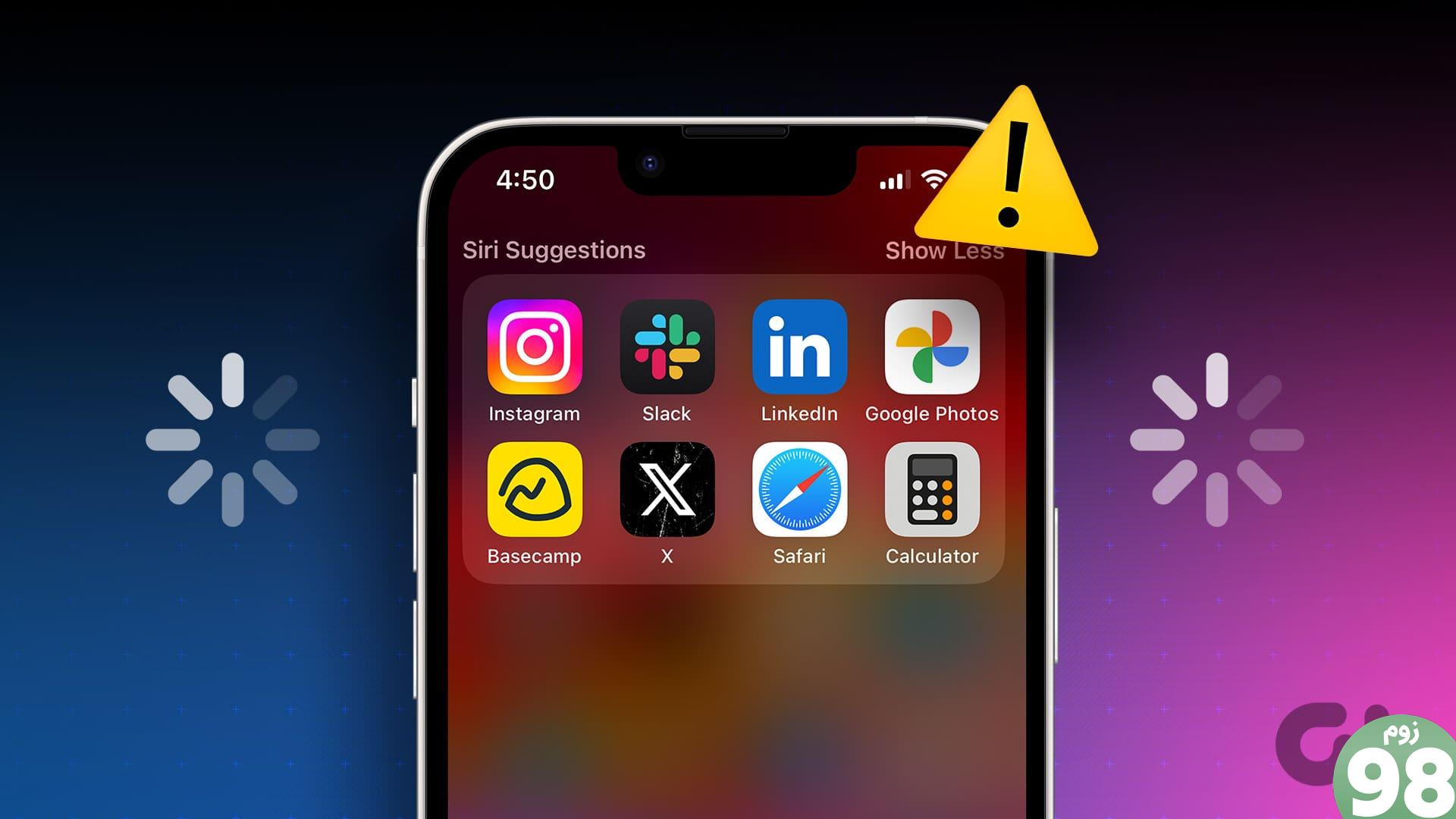
در حالی که پیشنهادات سیری مطمئناً مفید هستند، زمانی که به جای آن صفحه نمایش دستگاه شما را منجمد کند، ممکن است دردسرساز شود. بنابراین، اگر iPad یا iPhone شما در Siri Suggestions گیر کرده است، ابتدا سعی کنید دستگاه خود را دوباره کار کند. سپس، به اصلاحات ادامه دهید. با توجه به آن، بیایید شروع کنیم.
1. به شارژر، اجباری بستن و راه اندازی مجدد دستگاه متصل شوید
راهاندازی مجدد دستگاه به بستن همه ویژگیها و عملکردها و شروع مجدد آنها کمک میکند. بنابراین، اگر در استفاده از Siri Suggestions در iPhone یا iPad خود مشکل دارید، دستگاه خود را به شارژر متصل کرده و پس از مدتی آن را خاموش کنید. در اینجا نحوه انجام آن آمده است.
مرحله 1: دستگاه خود را به شارژر وصل کنید. سپس بسته به مدل دستگاه خود مراحل زیر را دنبال کنید:
- برای iPhone SE نسل اول، 5s، 5c و 5: دکمه بالا را به مدت طولانی فشار دهید.
- برای iPhone SE نسل دوم، 7 و 8: دکمه کناری را به مدت طولانی فشار دهید.
- برای iPhone X و بالاتر: دکمه پاور و هر دکمه صدا را به طور همزمان فشار دهید.
- برای iPad بدون دکمه Home : دکمه پاور و هر دکمه صدا را به طور همزمان فشار دهید و نگه دارید.
- برای iPad با دکمه Home : دکمه پاور را فشار داده و نگه دارید.
مرحله 2: سپس نوار لغزنده را نگه دارید و تا انتها بکشید.
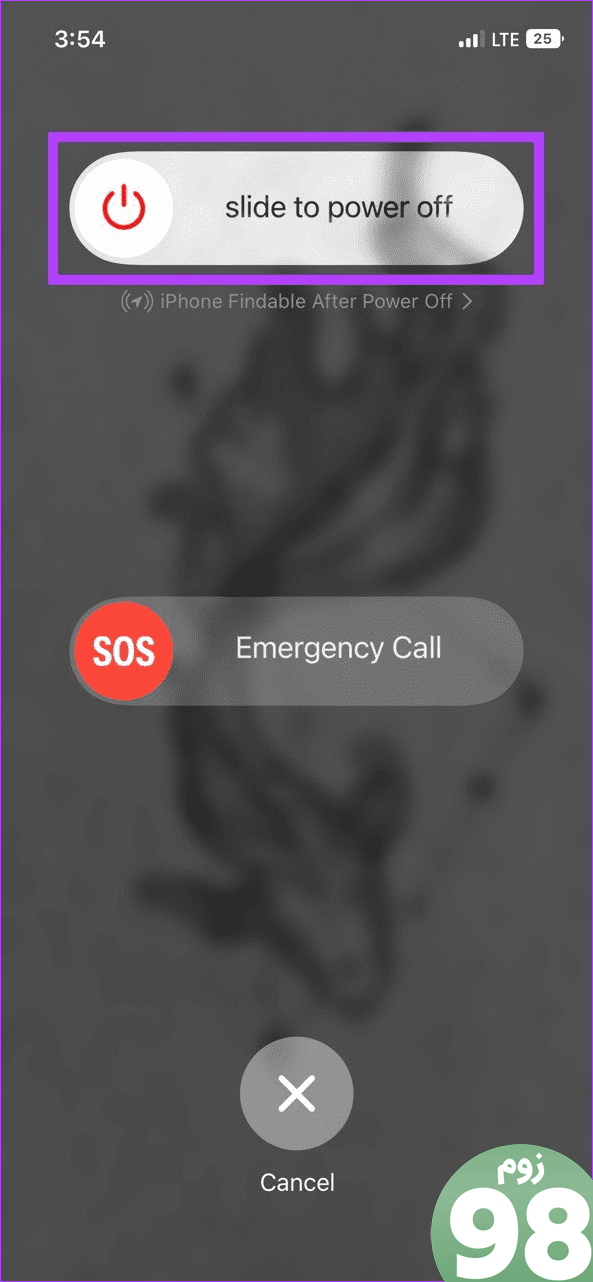
حالا کمی صبر کنید و دکمه پاور را برای مدت طولانی فشار دهید. پس از اتمام راهاندازی مجدد دستگاه، از Siri Suggestions استفاده کنید. اگر همچنان گیر کرد، به راه حل زیر ادامه دهید.
2. Soft Reset را انجام دهید
کمی متفاوت از تنظیم مجدد معمولی شما، بازنشانی نرم به شما امکان می دهد تمام تنظیمات و ویژگی های دستگاه خود را بدون از دست دادن داده ها به روز کنید. اگر Siri Suggestions دستگاه شما را پاسخ نمی دهد، می توانید از این استفاده کنید.
اگر دستگاه شما دارای iOS 16 و بالاتر است، مراحل زیر را به سرعت دنبال کنید.
مرحله 1: دکمه افزایش صدا را فشار داده و رها کنید.
مرحله 2: سپس دکمه کاهش صدا را فشار داده و رها کنید.
مرحله 3: به سرعت دکمه کناری را فشار داده و نگه دارید تا لوگوی اپل ظاهر شود.
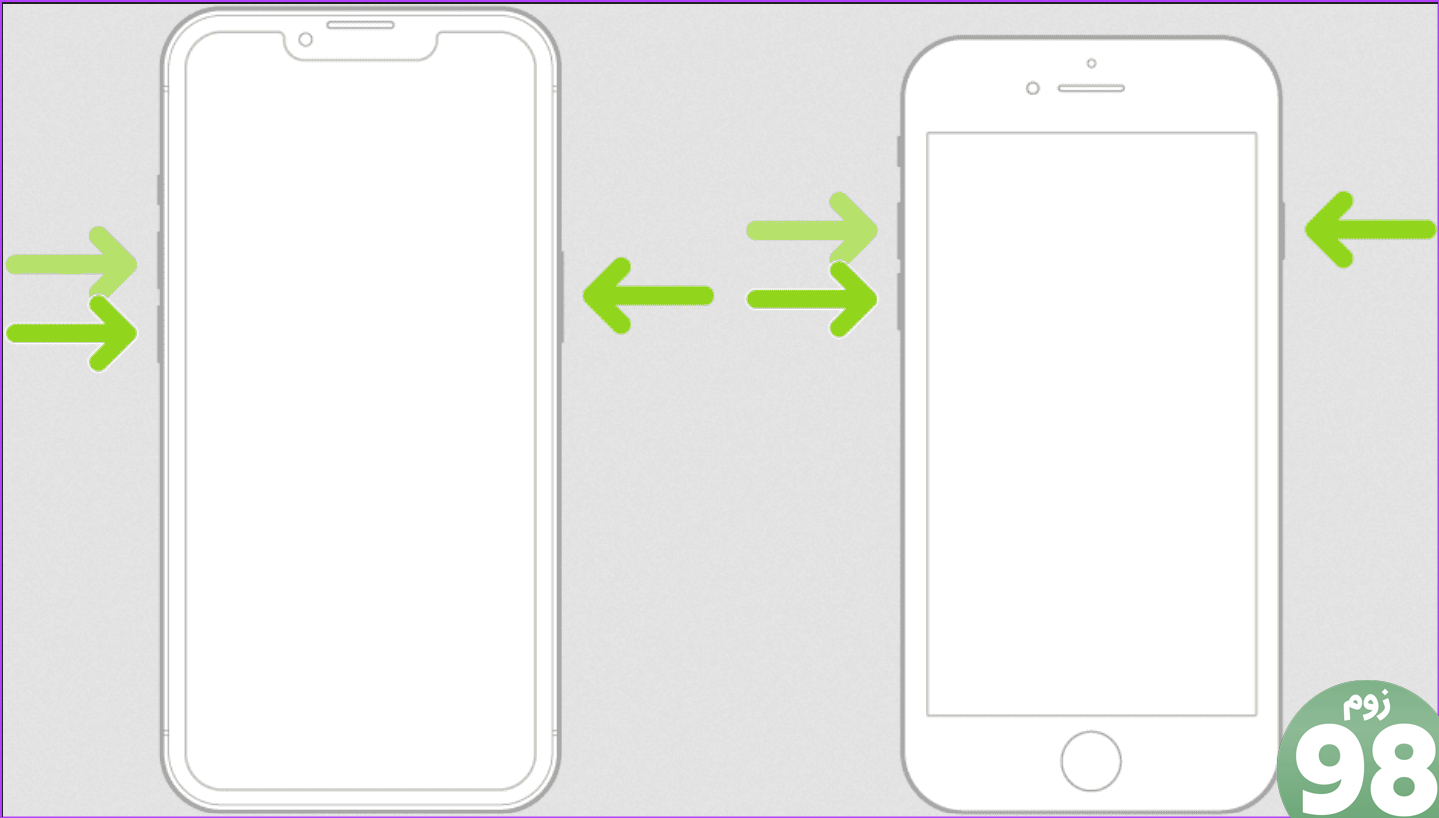
دکمه را رها کنید و منتظر بمانید تا دستگاه شما راه اندازی مجدد شود. برای بازنشانی نرم سایر مدلهای آیفون، میتوانید صفحه پشتیبانی اپل را برای دستورالعملهای دقیق بررسی کنید. پس از انجام، در صورت نیاز رمز عبور خود را وارد کنید و دوباره از Siri Suggestions استفاده کنید.
3. پیشنهادات سیری را غیرفعال و فعال کنید
اگر اغلب با مشکل گیر کردن پیشنهادات سیری مواجه هستید، میتوانید آنها را از برنامه تنظیمات خاموش کنید. سپس، تنظیمات را دوباره روشن کنید تا ببینید آیا مشکل برطرف شده است یا خیر. برای انجام آن مراحل زیر را دنبال کنید.
مرحله 1: برنامه تنظیمات را در دستگاه خود باز کنید.
مرحله 2: به پایین بروید و روی “Siri & Search” ضربه بزنید.
مرحله 3: در اینجا، به بخش قبل از جستجو بروید و کلید نمایش پیشنهادات را خاموش کنید.
مرحله 4: سپس، به بخش «محتوای اپل» بروید و کلیدهای «نمایش در جستجوی بالا» و «نمایش در Spotlight» را خاموش کنید.
مرحله 5: پس از چند ثانیه، کلیدهای مربوطه را دوباره روشن کنید. اکنون، از ویژگی پیشنهاد سیری در دستگاه خود استفاده کنید.
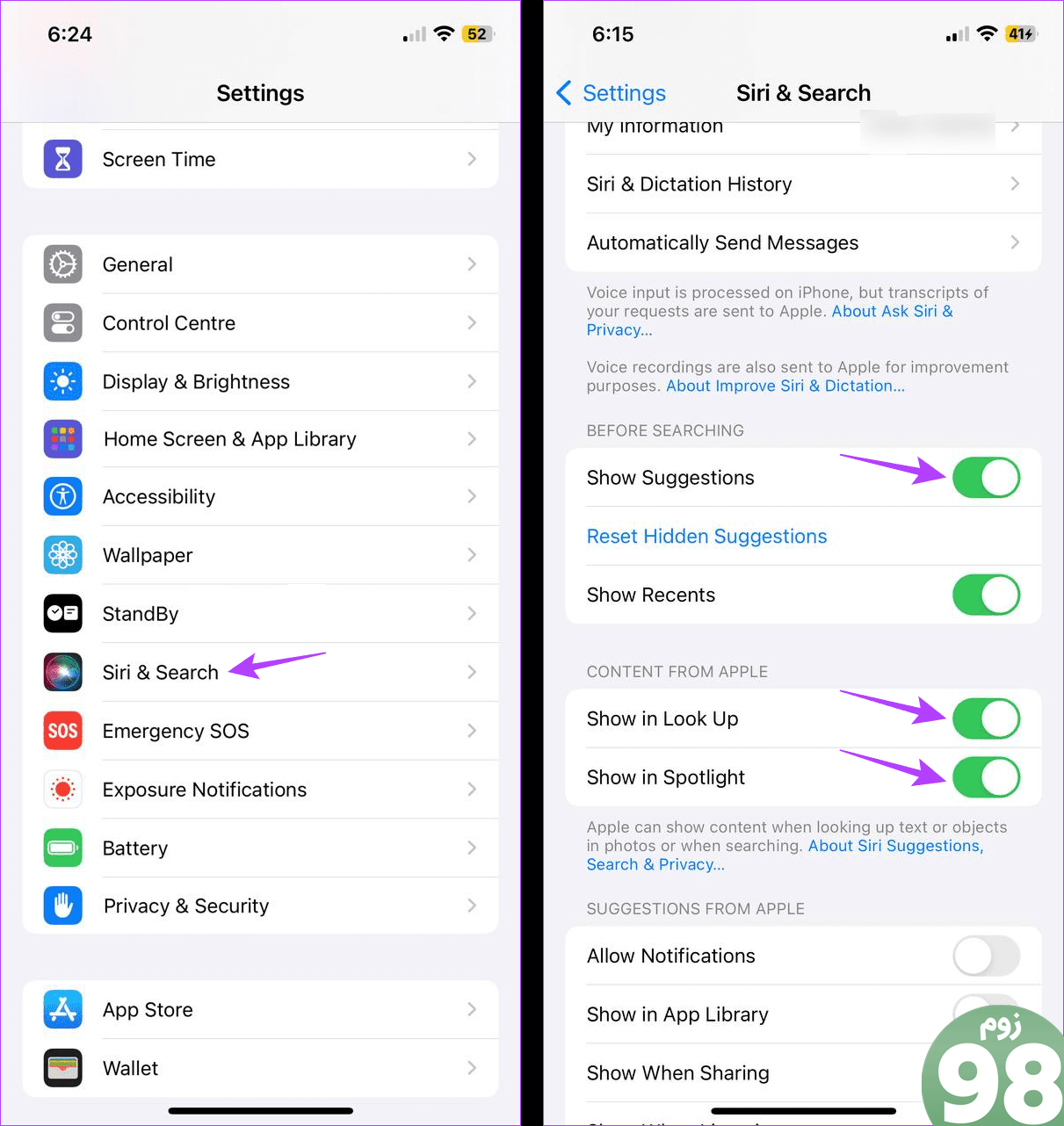
پشته ویجت پیشنهادات سیری هنگام دسترسی به برنامههای پرکاربرد مفید است. با این حال، ممکن است هنگام استفاده از پیشنهادات سیری به طور جداگانه تداخل داشته باشد. برای رفع این مشکل، میتوانید ویجت Siri Suggestions را از پشته هوشمند ویجتها در دستگاه خود حذف کنید. برای انجام آن مراحل زیر را دنبال کنید.
مرحله 1: روی هر فضای خالی در صفحه اصلی یا پشته ویجت پیشنهادات سیری فشار طولانی دهید تا گزینه ها ظاهر شوند.
مرحله 2: اکنون به پشته ویجت پیشنهادات سیری بروید و روی نماد – ضربه بزنید.
مرحله 3: برای تایید روی Remove ضربه بزنید.
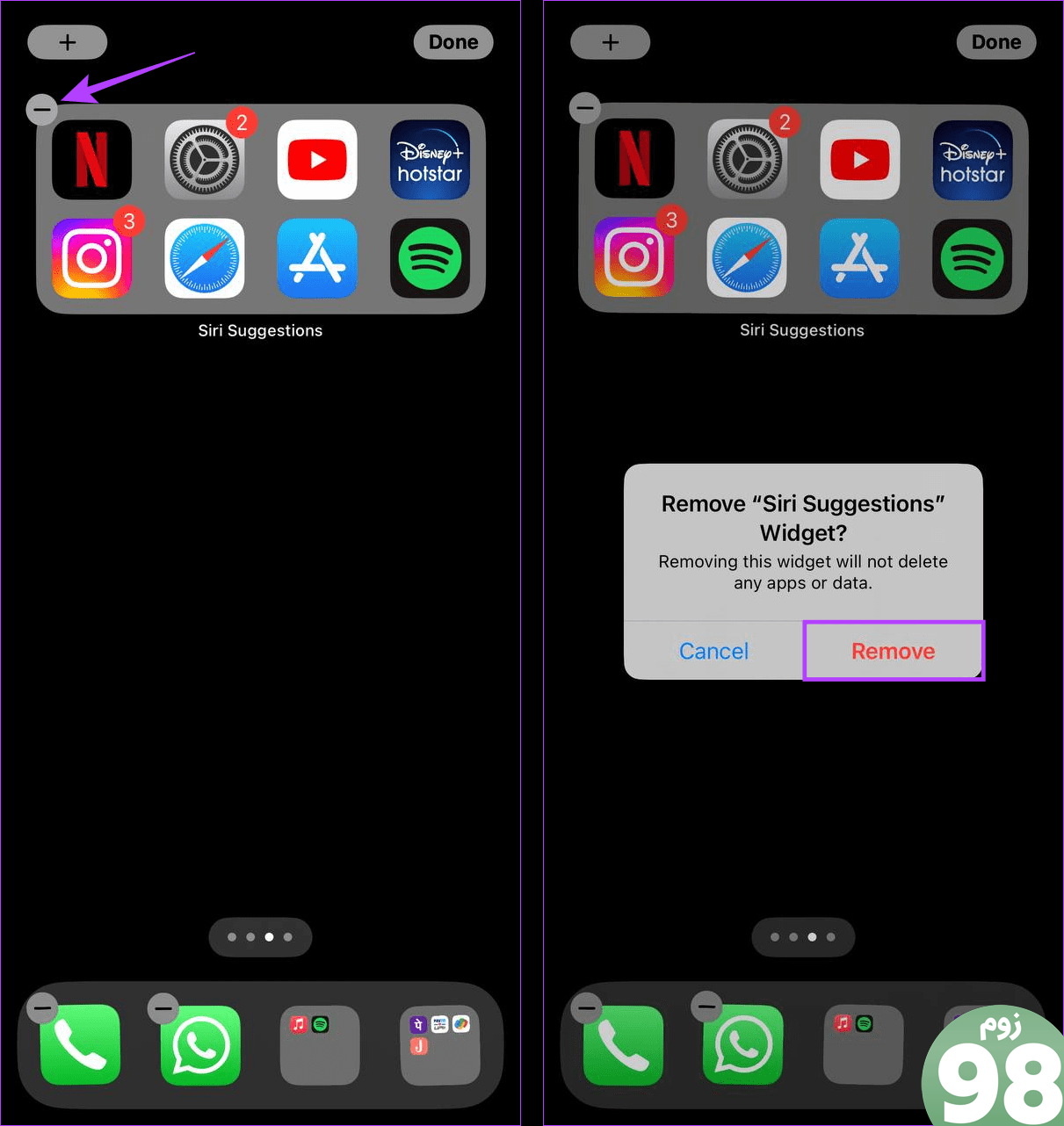
هنگامی که پشته ویجت پیشنهادات سیری حذف شد، دوباره از پیشنهادات سیری استفاده کنید تا بررسی کنید که آیا مشکل حل شده است یا خیر. اگر نه، به راه حل احتمالی زیر ادامه دهید.
5. تاریخچه سیری را حذف کنید
برای کمک به اپل برای درک بهتر تعامل شما با سیری، سابقه تعامل شما برای مدت زمان مشخصی در سرورهای اپل ذخیره می شود. این همچنین می تواند به اپل در درک الگوهای استفاده شما کمک کند. با این حال، این سابقه همچنین می تواند مانع استفاده از پیشنهادات سیری در دستگاه شما شود.
برای رفع این مشکل، میتوانید تاریخچه جستجو و دیکته سیری را از دستگاه خود حذف کنید. در اینجا چگونگی آن است.
مرحله 1: تنظیمات را باز کنید و روی “Siri & Search” ضربه بزنید.
مرحله 2: سپس روی “Siri & Dictation History” ضربه بزنید.

مرحله 3: روی «حذف سیری و تاریخچه دیکته» ضربه بزنید.
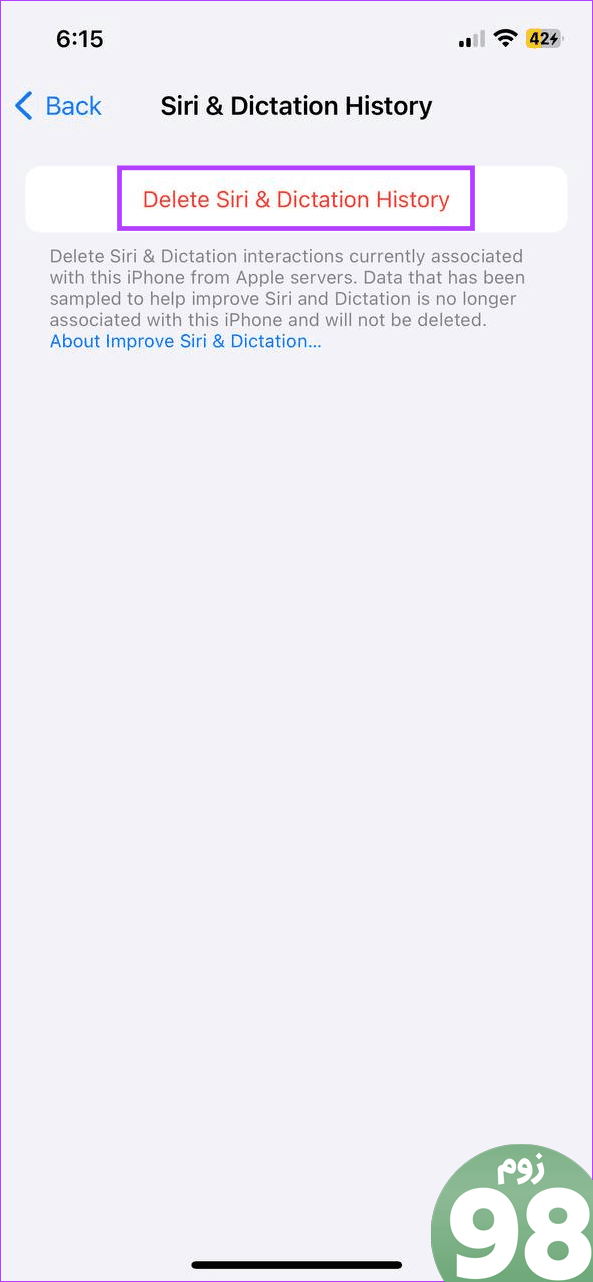
با این کار تاریخچه تعامل سیری مرتبط با دستگاه شما در سرورهای اپل حذف می شود.
6. به روز رسانی نرم افزار را بررسی کنید
به روز رسانی به آخرین iOS و iPadOS اطمینان حاصل می کند که دستگاه شما می تواند به آخرین ویژگی های نرم افزار و رفع اشکال دسترسی داشته باشد. بنابراین، اگر پیشنهادات سیری در صفحه قفل به دلیل یک اشکال سیستم از بین نرود، باید پس از نصب بهروزرسانی بعدی با رفع اشکال برطرف شود. برای انجام آن مراحل زیر را دنبال کنید.
مرحله 1: برنامه تنظیمات را در دستگاه خود باز کنید.
مرحله 2: به پایین اسکرول کنید و روی General ضربه بزنید.
مرحله 3: سپس بر روی Software Update ضربه بزنید.
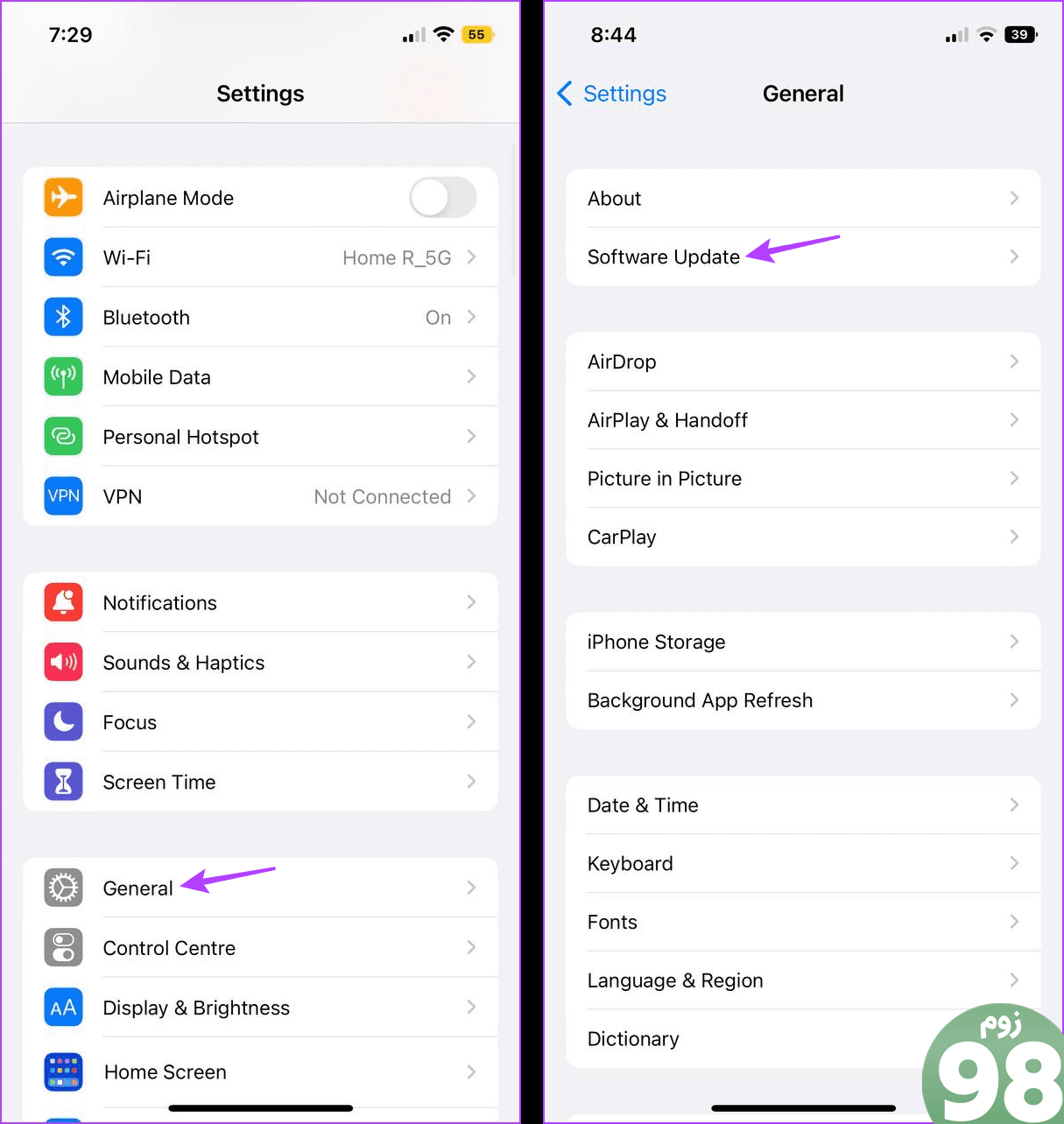
اگر به روز رسانی در دسترس است، آن را دانلود و نصب کنید. پس از راهاندازی مجدد دستگاه، دوباره سعی کنید از Siri Suggestions در iPhone یا iPad خود استفاده کنید.
7. دستگاه خود را بازنشانی کنید
بازنشانی دستگاه، دستگاه شما را به پیشفرض کارخانه بازنشانی میکند. رمزهای عبور ذخیره شده Wi-Fi، تنظیمات حریم خصوصی و موارد دیگر را پاک می کند. بنابراین، اگر مشکل Siri Suggestions به درستی کار نمی کند به دلیل یک نقص یا تنظیمات مربوطه باشد، باید حل شود. همچنین می توانید توضیح دهنده ما را بررسی کنید تا متوجه شوید که گزینه Reset All Settings چه کاری انجام می دهد. اگر همچنان میخواهید ادامه دهید، مراحل زیر را دنبال کنید.
مرحله 1: تنظیمات را باز کنید و روی General ضربه بزنید.
مرحله 2: روی «Transfer or Reset iPhone» ضربه بزنید.
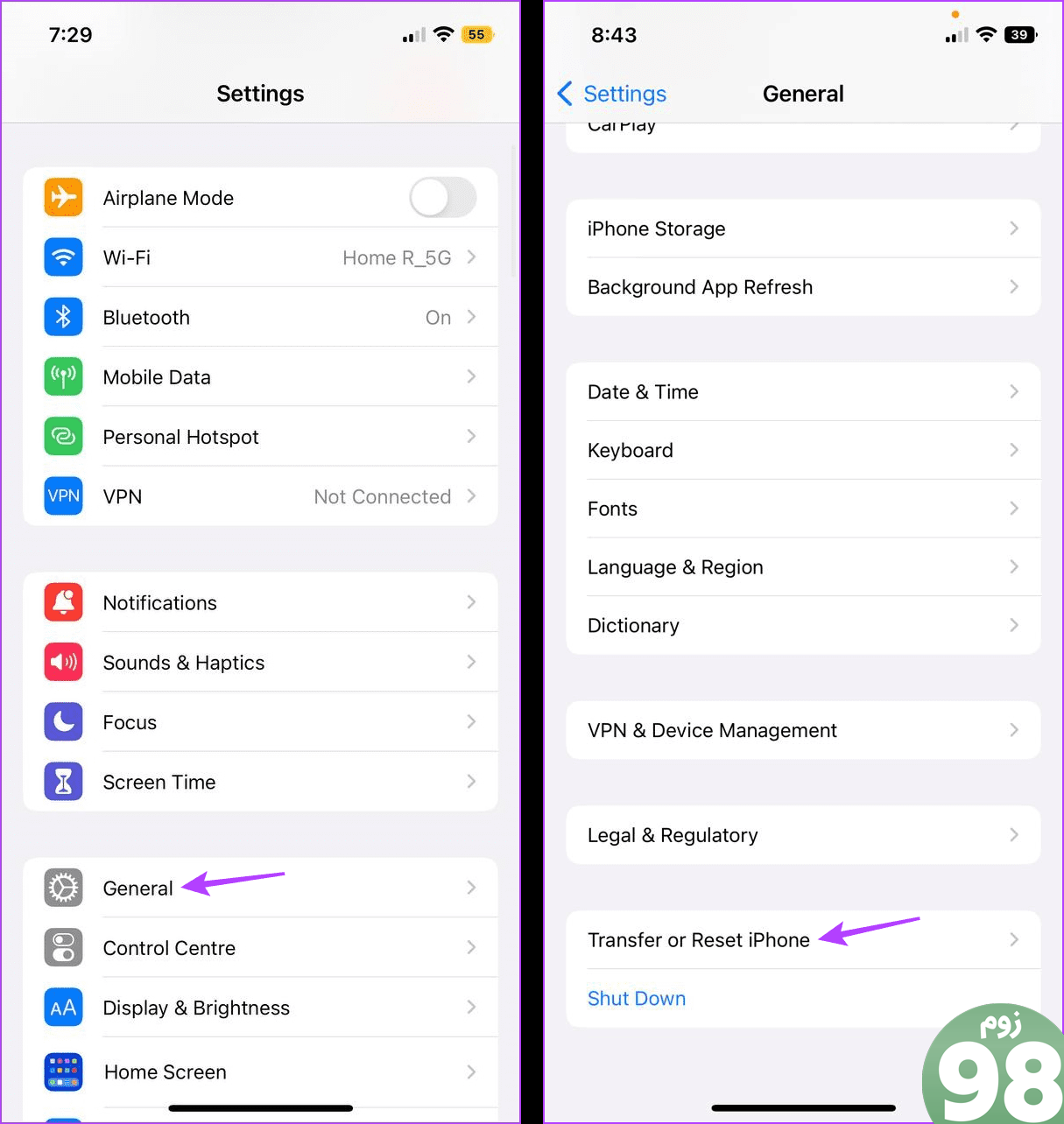
مرحله 3: سپس روی Reset ضربه بزنید.
مرحله 4: در اینجا، روی “Reset All Settings” ضربه بزنید.
مرحله 5: اکنون، رمز عبور دستگاه خود را وارد کنید و برای تأیید دوباره روی Reset All Settings ضربه بزنید.
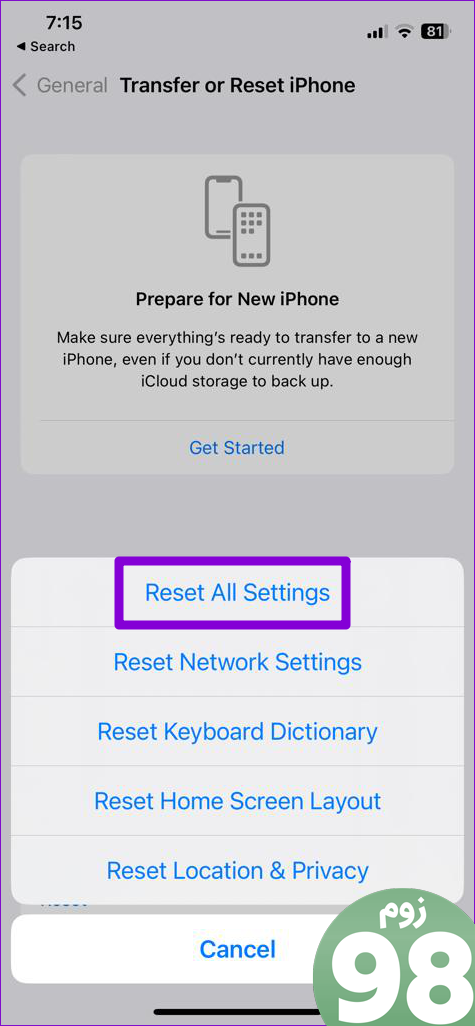
در صورت درخواست، رمز عبور دستگاه خود را وارد کنید تا فرآیند تکمیل شود. پس از اتمام، دوباره از پیشنهادات سیری استفاده کنید تا ببینید آیا مشکل برطرف شده است یا خیر.
اگر تمام راهحلهای بالا را امتحان کردهاید، و پیشنهادات سیری روی صفحه قفل یا دستگاه شما همچنان از بین نمیرود، میتوانید با تیم پشتیبانی اپل تماس بگیرید. بسته به دستگاه خود، به صفحه پشتیبانی مربوطه بروید تا به دنبال عبارت های جستجو بگردید یا مستقیماً با اپل تماس بگیرید.
مطمئن شوید که مشکل خود را تا حد امکان با جزئیات بیشتر برای حل سریع توضیح دهید.
آن پیشنهادات گیر کرده سیری را برطرف کنید
Siri هنگام جستجوی چیزی در دستگاه Apple شما مفید است. بنابراین، زمانی که iPad و iPhone شما در Siri Suggestions گیر می کنند، کمی خسته کننده می شود. امیدواریم این مقاله به شما کمک کند این مشکل را حل کنید و پیشنهادات سیری دوباره کار کند. در نظرات به ما اطلاع دهید که کدام روش برای شما کارآمد است!
امیدواریم از این مقاله 8 راه برای رفع گیرکردن آیپد و آیفون در پیشنهادات سیری مجله نود و هشت زوم نیز استفاده لازم را کرده باشید و در صورت تمایل آنرا با دوستان خود به اشتراک بگذارید و با امتیاز از قسمت پایین و درج نظرات باعث دلگرمی مجموعه مجله 98zoom باشید
لینک کوتاه مقاله : https://5ia.ir/xvXIAI
کوتاه کننده لینک
کد QR :

 t_98zoom@ به کانال تلگرام 98 زوم بپیوندید
t_98zoom@ به کانال تلگرام 98 زوم بپیوندید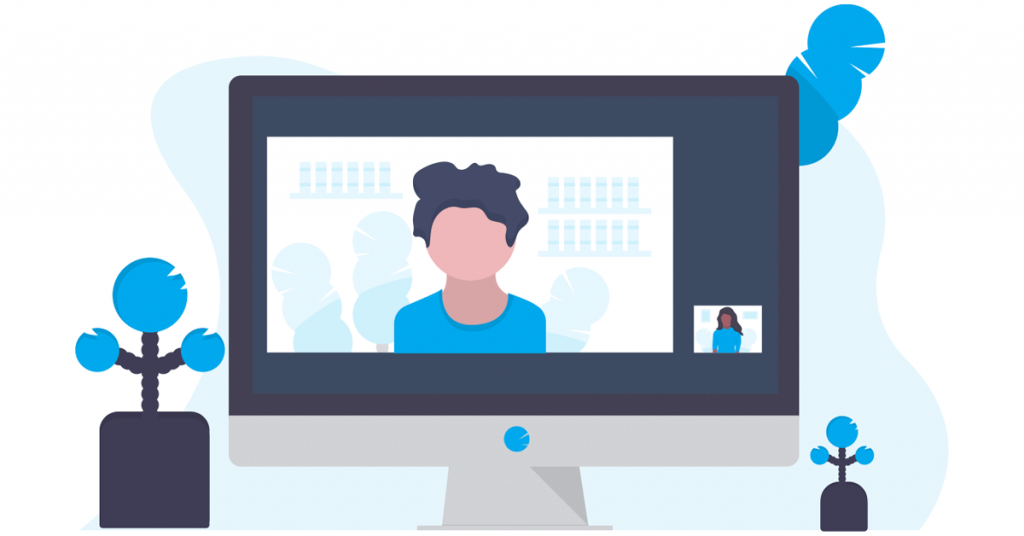
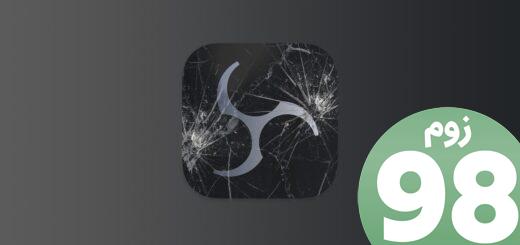





آخرین دیدگاهها